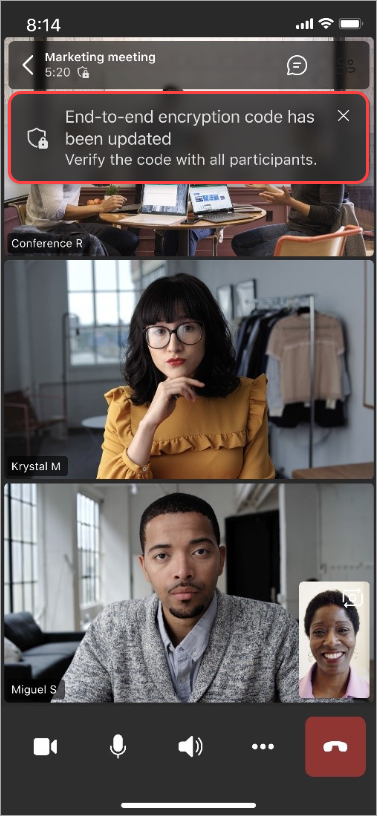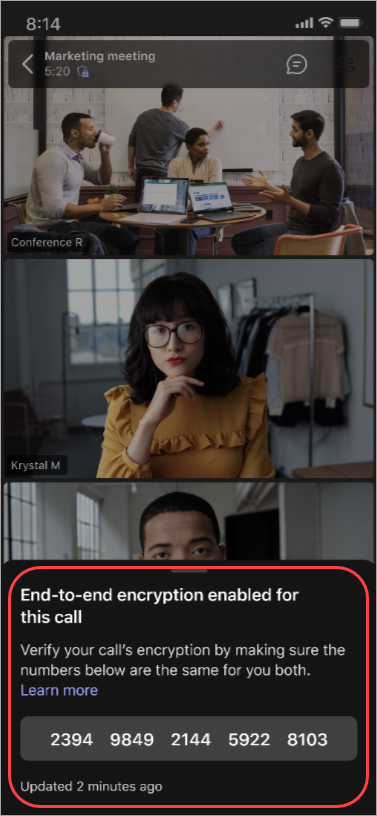Utilizați criptarea integrală pentru întâlnirile Teams
Notă: Criptarea integrală este disponibilă ca parte a Teams Premium, o licență de program de completare care oferă caracteristici suplimentare pentru a face întâlnirile Teams mai personalizate, mai inteligente și mai sigure. Pentru a obține acces la Teams Premium, contactați administratorul IT.
Pentru întâlnirile care necesită o confidențialitate sporită, criptarea integrală criptează datele la originea sa și le decriptează la destinație.
Doar partajarea ecranului audio, video și video este criptată de la un capăt la altul. Aplicațiile, avatarele, reacțiile, chatul, filtrele și&Q nu sunt criptare integrală.
Dacă administratorul IT a activat criptarea integrală pentru organizația dvs., o puteți utiliza pentru a spori securitatea întâlnirilor.
Cerințe de întâlnire de la un capăt la altul
-
Organizatorul întâlnirii trebuie să activeze criptarea integrală înainte de a începe întâlnirea.
-
Trebuie să vă asociați din Teams pentru desktop (Windows și Mac) sau mobil (iOS și Android). Întâlnirile de pe canal pot fi, de asemenea, criptare integrală.
-
Întâlnirile care utilizează criptarea integrală pe dispozitivele Săli Teams și Surface Hub sunt limitate la 50 de participanți.
-
Alte platforme: dispozitivele web, desktop virtual, interoperabilitatea video în cloud și dispozitivele Android Teams Room nu sunt acceptate în prezent. Dacă încercați să vă asociați la o întâlnire de criptare integrală de pe una dintre aceste platforme, veți fi blocat.
-
Înregistrarea nu este acceptată prin criptarea integrală.
-
Asocierea invitat direct nu este acceptată cu criptarea integrală.
Note:
-
În timpul unei întâlniri criptate end-to-end, caracteristicile care includ înregistrarea, subtitrările în direct, transcrierea, modul împreună, întâlnirile mari, vizualizarea galerie mare de pe desktop și PSTN nu sunt disponibile.
-
O întâlnire criptată end-to-end este limitată la 200 de participanți.
-
Asocierea la o întâlnire criptată end-to-end poate dura puțin mai mult.
Activare criptare end-to-end
-
Deschideți o întâlnire în Calendarul Teams.
-
Selectați Opțiuni

-
În Security

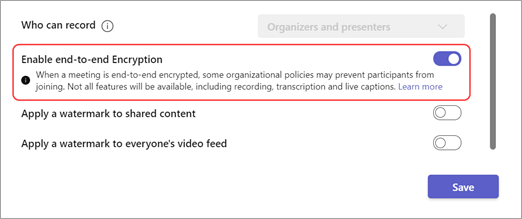
-
Selectați Salvare.
Criptarea end-to-end într-o întâlnire poate fi activată sau dezactivată doar înainte de a începe.
Prima dată când configurați o întâlnire cu criptare integrală, asigurați-vă că aveți cea mai recentă versiune de Teams. Pentru a obține cea mai recentă versiune, consultați Actualizarea Microsoft Teams.
Notă: Dacă activați criptarea integrală pe un dispozitiv, setarea va fi sincronizată cu alte dispozitive acceptate.
Verificarea criptarii end-to-end
Pentru a verifica dacă întâlnirea este criptată cu succes pentru ambele părți din întâlnire, căutați indicatorul de criptare (un simbol al unui scut și al unei blocări) pe ecranul întâlnirii. Treceți cu mouse-ul peste indicator pentru a vedea codul de criptare de la un capăt la altul al întâlnirii și asigurați-vă că acest cod este același pentru ambele părți.
Activare criptare end-to-end
-
Deschideți aplicația mobilă Teams.
-
Atingeți Calendar

-
Atingeți o întâlnire.
-
Atingeți Opțiuni întâlnire

-
Activați comutatorul de criptare End-to-end .
-
Atingeți Salvare.
Verificarea criptarii end-to-end
Pentru a verifica dacă întâlnirea este criptată cu succes pentru ambele părți din întâlnire, căutați indicatorul de criptare (un simbol al unui scut și al unei blocări) pe ecranul întâlnirii. Atingeți indicatorul pentru a vedea codul de criptare end-to-end al întâlnirii și asigurați-vă că este același cod pentru ambele părți.